I GIMP har du mulighed for hurtigt og effektivt at justere størrelsen på dine penselspidser, hvilket forbedrer arbejdsflowet betydeligt. I stedet for besværligt at håndtere en skyder, kan du blot ændre penselstørrelsen med dit mus-hjul eller dit tastatur. I denne tutorial viser jeg dig, hvordan du optimalt kan justere disse indstillinger for penselværktøjet.
Vigtigste indsigter
- Du kan hurtigt ændre penselstørrelsen med mus-hjulet eller piletasterne.
- Indstillingerne er let tilgængelige via menuen "Rediger" og "Indstillinger".
- Det er muligt at fjerne eller ændre disse funktioner efter behov.
Trin-for-trin vejledning
For at justere penselstørrelsen i GIMP med mus-hjulet eller tastaturet, skal du følge disse trin:
Begynd med at vælge penselværktøjet i GIMP. Sæt din forgrundsfarve til sort. Så snart du vil trække en penselspids ubesværet på lærredet, bør du justere størrelsen på denne penselspids. Som standard defineres penselstørrelsen via en skyder. I øjeblikket er størrelsen 34. For at illustrere dette, skal du klikke på området og trække med musen holdt nede til højre for at forstørre penselstrålen eller til venstre for at formindske den. Dette kan dog være besværligt, når du er midt i en kreativ proces.
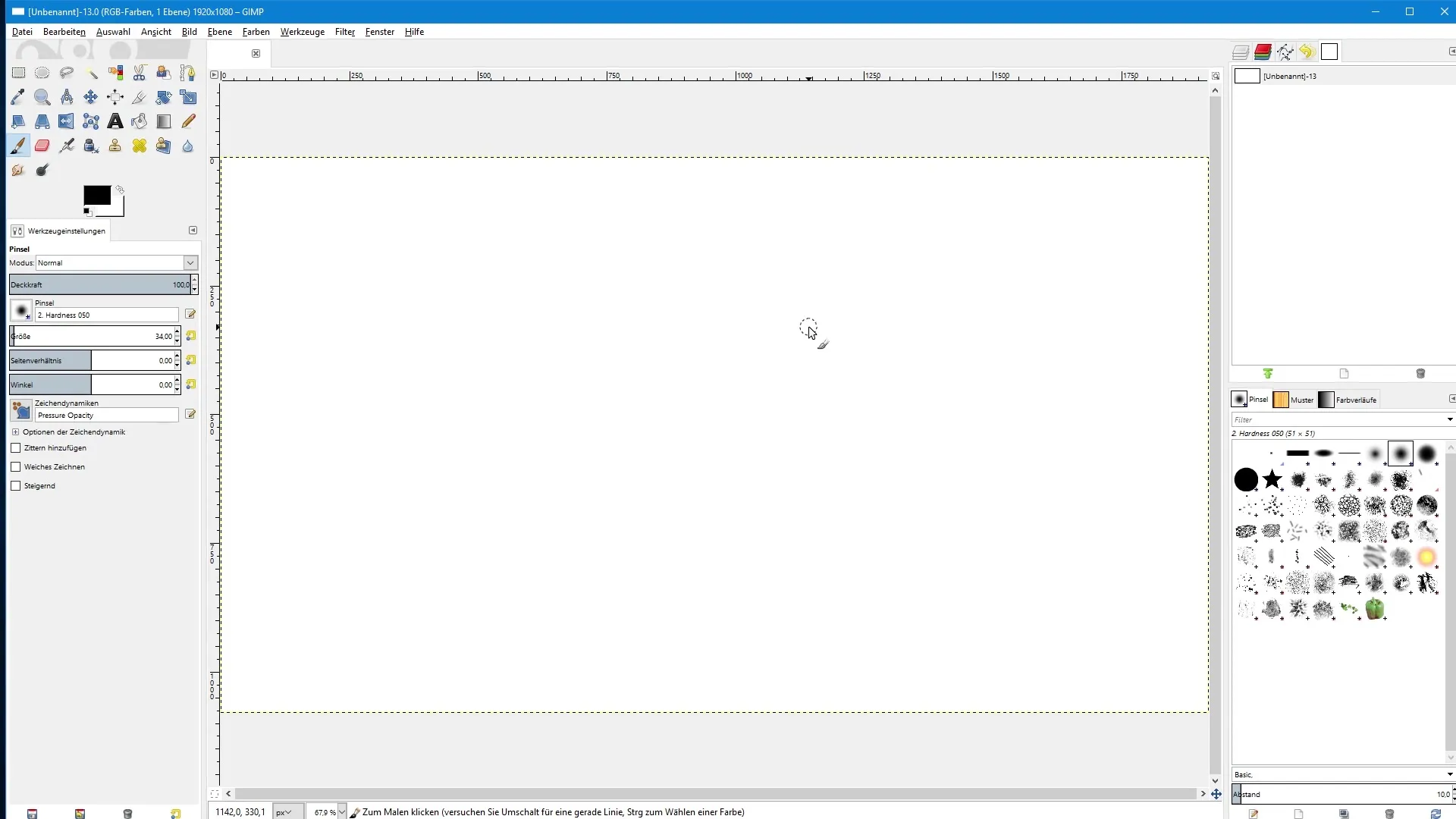
Nu går du ind under indstillingerne for at forenkle tingene. Klik på "Rediger" og så på "Indstillinger". Her finder du kategorien "Input". På højre side ser du to muligheder: Main Mouse Wheel og Main Keyboard. Disse to muligheder vedrører mus-hjulet på din mus samt tastaturet. Vores mål er, at du kan ændre penselstørrelsen med mus-hjulet.
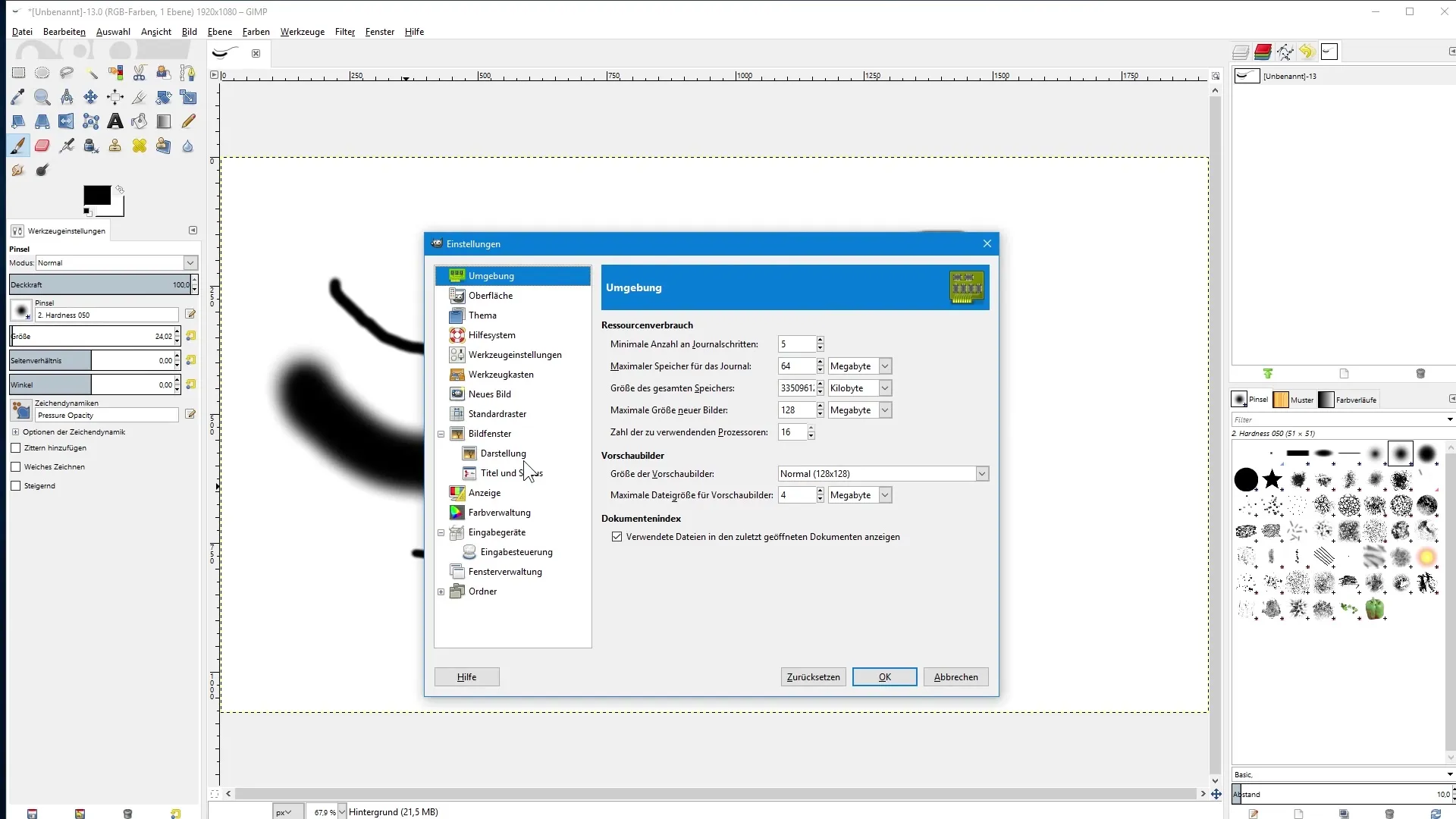
Klik dobbelt på "Main Mouse Wheel". Et dialogvindue åbnes. Her er der blandt andet punktet "Scroll Up". Dette kan du justere for at bestemme, hvad der skal ske, når du bevæger mus-hjulet opad. I øjeblikket er der ikke tildelt nogen handling. Klik derfor dobbelt på "Scroll Up", og endnu et dialogvindue vises med forskellige muligheder for justering. Du vil have, at penselværktøjet udvides, så klik på "Værktøjer". Søg derefter efter "Increase Brush Size" (øge penselstørrelse) og vælg det. Bekræft med "OK".
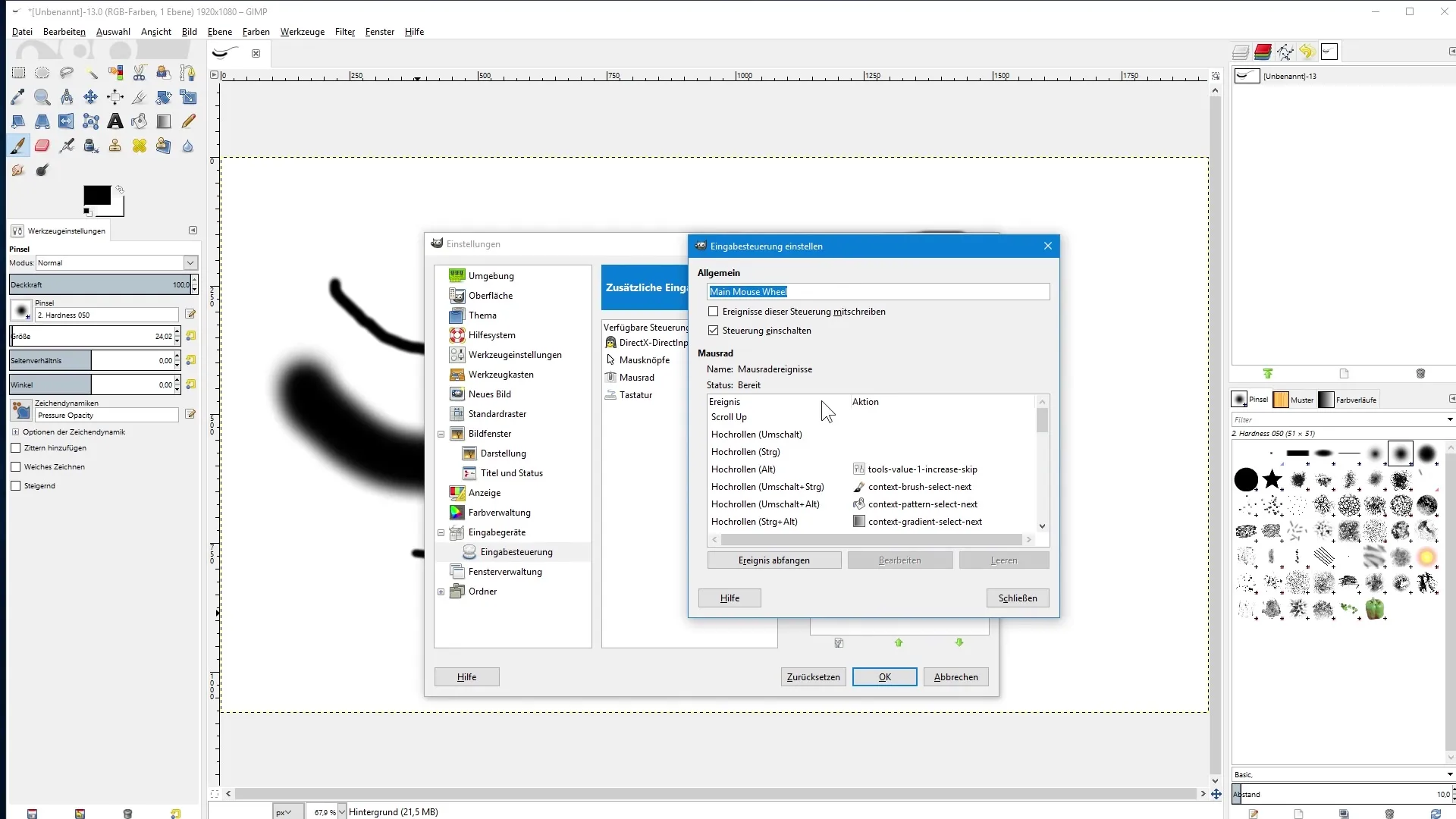
Nu var det vigtigt at definere, hvad der sker, når du bevæger mus-hjulet nedad for at mindske penselstørrelsen. Søg i samme dialogvindue efter "Scroll Down", og klik på det. Vælg igen under værktøjerne "Decrease Brush Size" (formindske penselstørrelse) og bekræft med "OK". Luk derefter dialogvinduet og klik på "OK" for at gemme indstillingerne. Nu, når du har valgt penselværktøjet, laver du et stræk og bevæger mus-hjulet fremad eller bagud. Du vil bemærke, at penselstørrelsen justeres dynamisk uden, at du behøver at bruge skyderen.
Hvis du derimod arbejder med et mus-hjul, der ikke understøtter denne kommando, kan du også lave de samme indstillinger via tastaturet. Gå tilbage til "Rediger" og "Indstillinger". Nu vil jeg vise dig, hvordan du kan fjerne mus-hjul-funktionen igen. Klik for det "Scroll Up" og så nedenfor på "Tøm". Det samme gør du for "Scroll Down". Luk derefter dialogvinduerne.
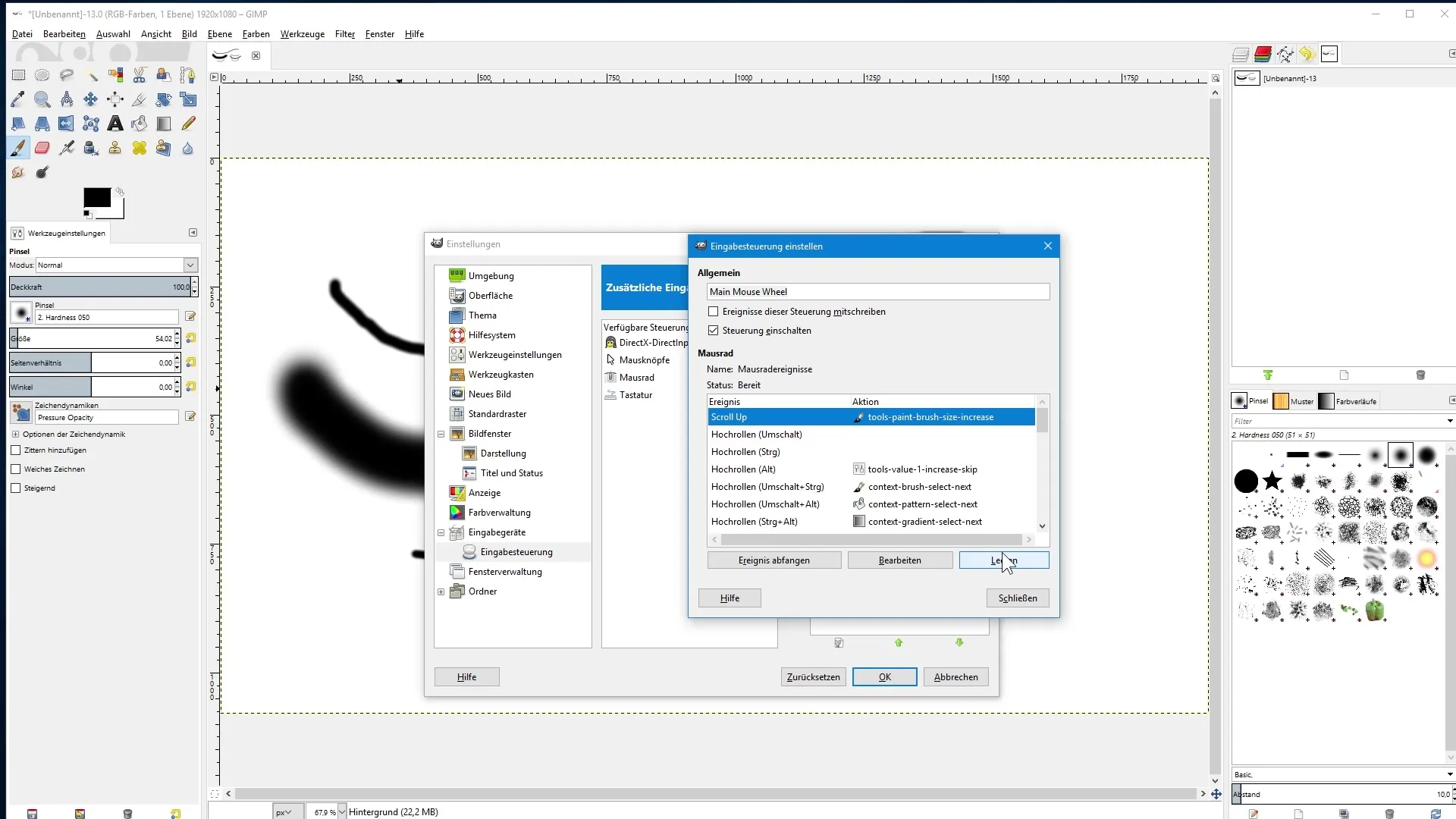
Herefter klikker du dobbelt på "Main Keyboard". Her ser du indstillingerne for tastaturbeholdningen. Søg efter "Cursor Up", som i forbindelse med dine justeringer beskriver adfærden for piletasten opad. Dobbeltklik på det, og søg efter den samme funktion "Increase Brush Size". Bekræft igen med "OK". Gentag dette for "Cursor Down", hvor du denne gang ønsker at formindske penselstørrelsen. Søg derfor "Decrease Brush Size" og bekræft. Luk det hele med "OK".
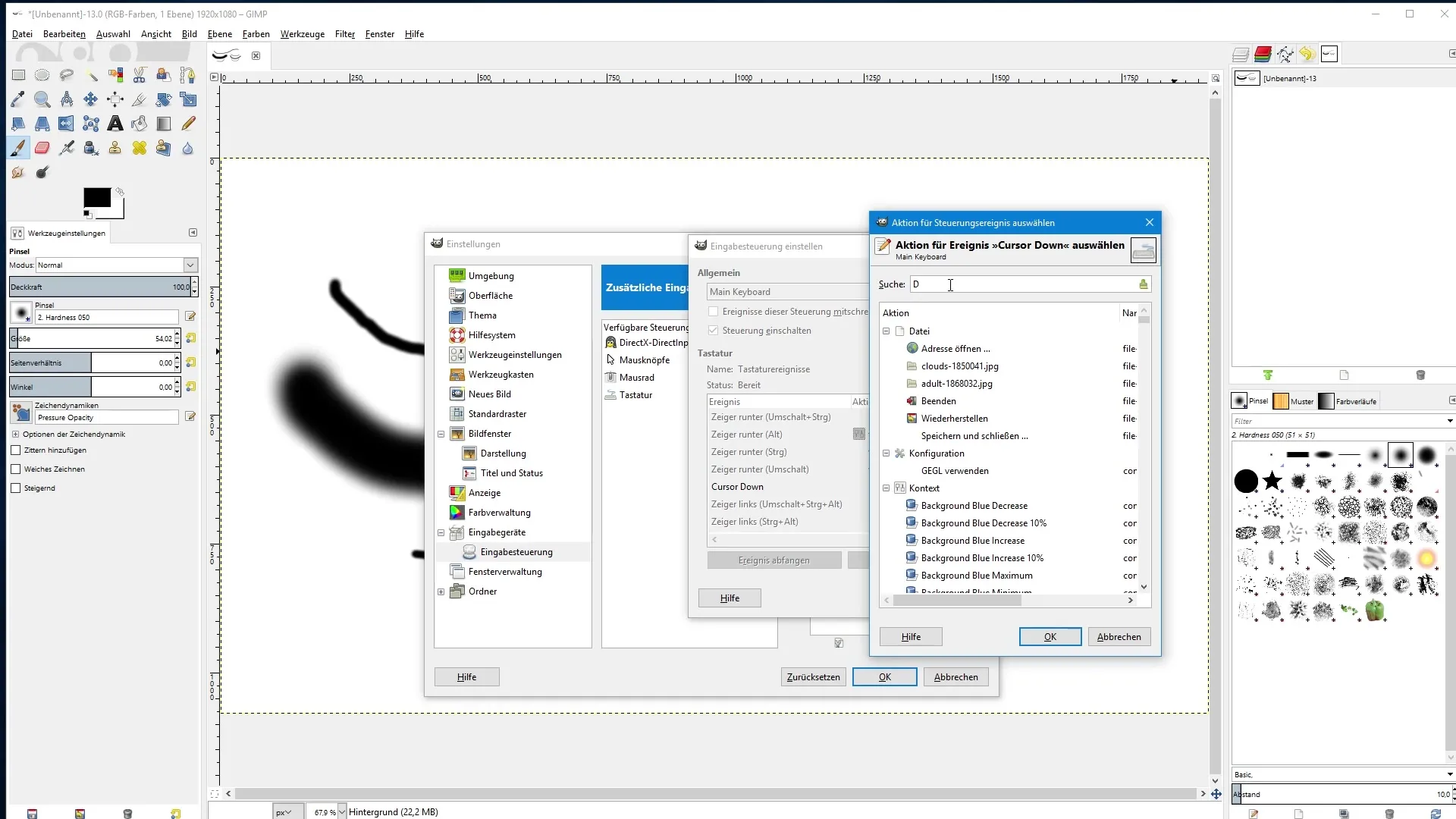
Hvis du nu laver et stræk med din pensel, kan du nemt forstørre størrelsen med piletasten opad og formindske den med piletasten nedad. Disse justeringer gør arbejdet med penselværktøjet betydeligt lettere, da du ikke hele tiden skal bruge skyderen.
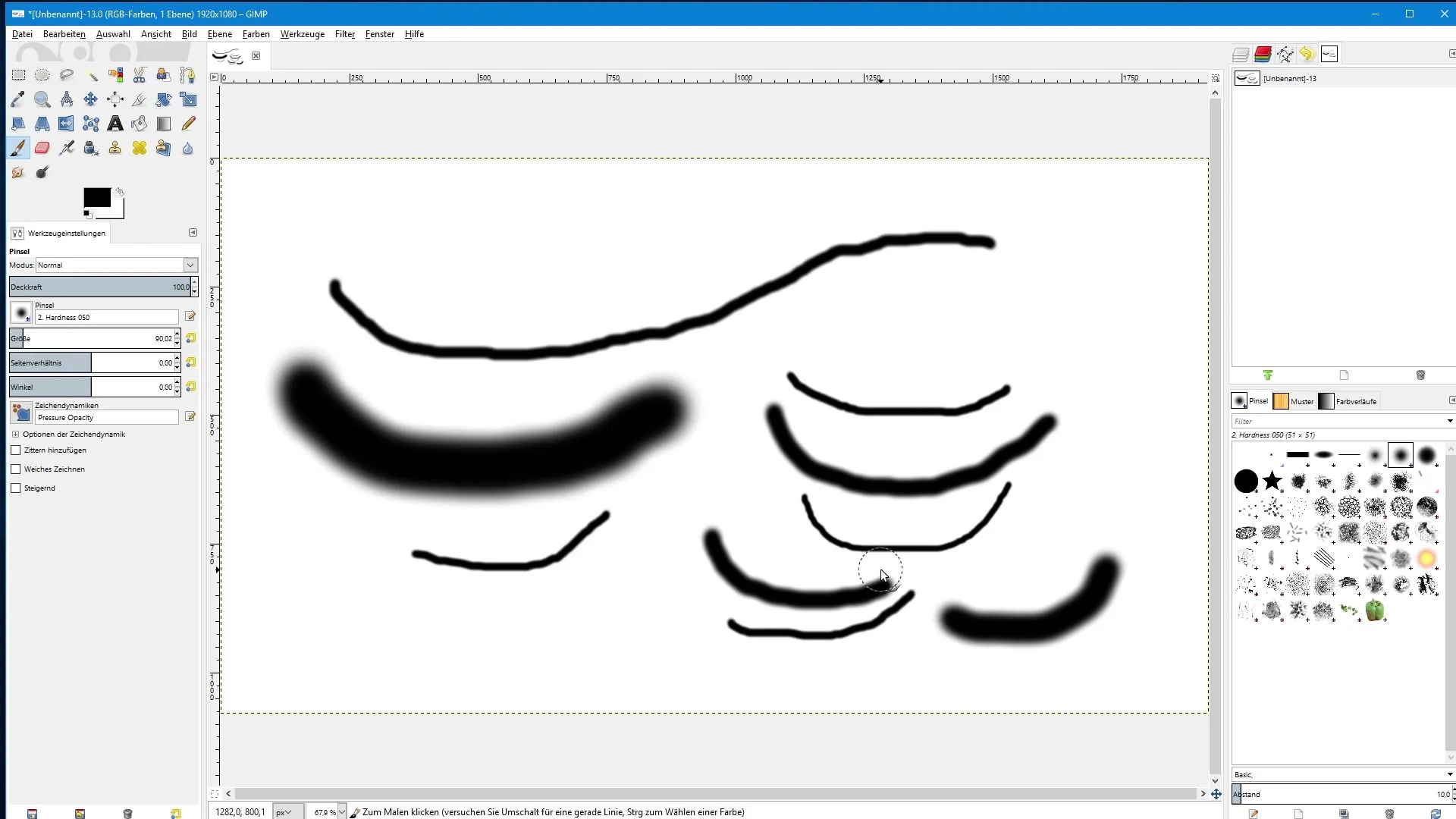
Resumé – Justering af penselstørrelse i GIMP
I denne vejledning har du lært, hvordan du effektivt kan justere størrelsen på dine penselspidser i GIMP. Med dette kan du nu arbejde mere enkelt og hurtigere ved at bruge mus-hjulet eller tastaturet til at ændre penselstørrelsen efter behov.


